Nighthawk – Kwiltを使ってルーターに接続したUSBハードディスクの中の画像を表示する方法|ネットワーク機器・ネットワークストレージのネットギア
Nighthawk – Kwiltを使ってルーターに接続したUSBハードディスクの中の画像を表示する方法
このページでは、Kwiltを使ってNighthawkギガビットルーターのUSBポートに接続したハードディスクの中の画像を表示する方法を説明します。
Kwiltを使ってルーターに接続したUSBハードディスクの中の画像を表示する:
1. 画像をUSBハードディスクに保存します。
2. USBハードディスクをNighthawkギガビットルーターに接続します。ルーターのUSB LEDが点灯するまで待ってください。
3. iOSモバイル機器(iPhone, iPad)で、NighthawkギガビットルーターのWi-Fiネットワークに接続します。ルーターがインターネットに接続していることを確認してください。
4. iOS機器でKwiltを開いてください。KwiltアプリはAppleのApp Storeでダウンロードできます。
5. Kwiltのアカウントを作成し、ログインしてください。
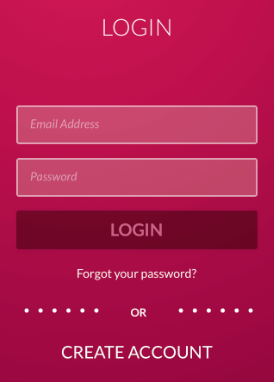
6.![]() アイコンをタップして、Kwilt設定を表示します。
アイコンをタップして、Kwilt設定を表示します。
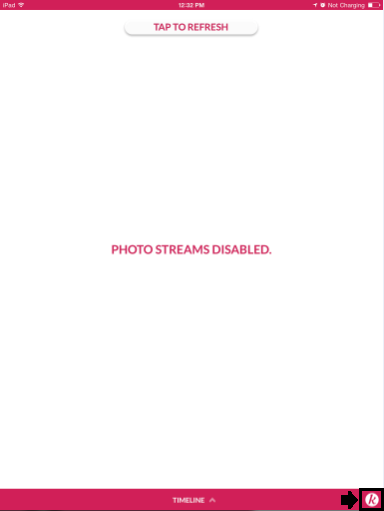
7. Photostreamsをタップして下さい。
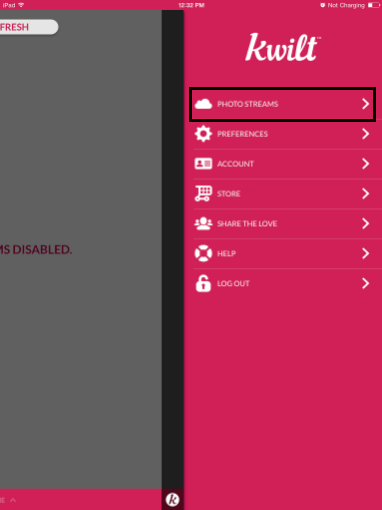
8.![]() アイコンをタップして下さい。
アイコンをタップして下さい。
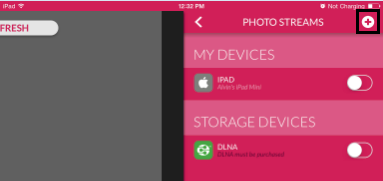
9. Storage Devices の下のKwilt Streamerをタップして下さい。
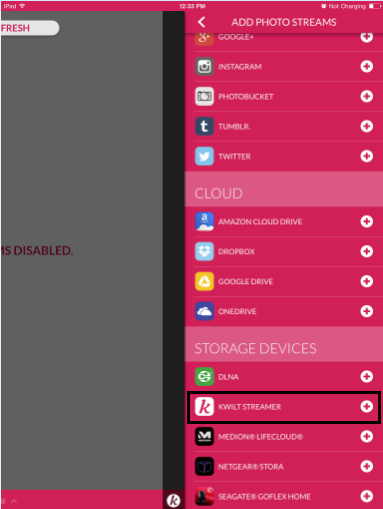
10. Nighthawk routerを選択してAddをタップして下さい。
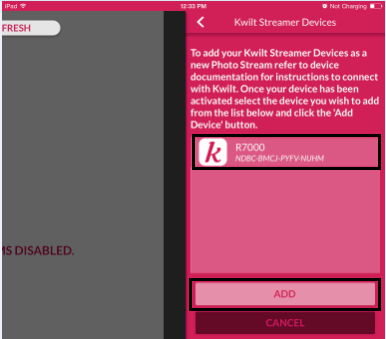
11. Okをタップして下さい。
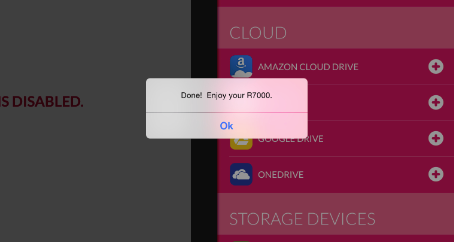
12. KwiltのPhotostremas上でNighthawk ギガビットルーターが有効になりました。 ルーターをタップして画像を表示します。
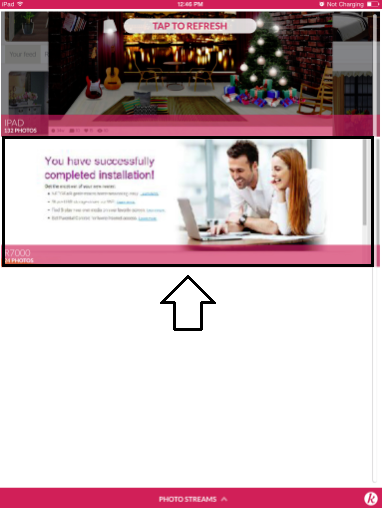
Nighthawkギガビットルーターに接続したUSBハードディスク内の画像を表示できるようになりました。
